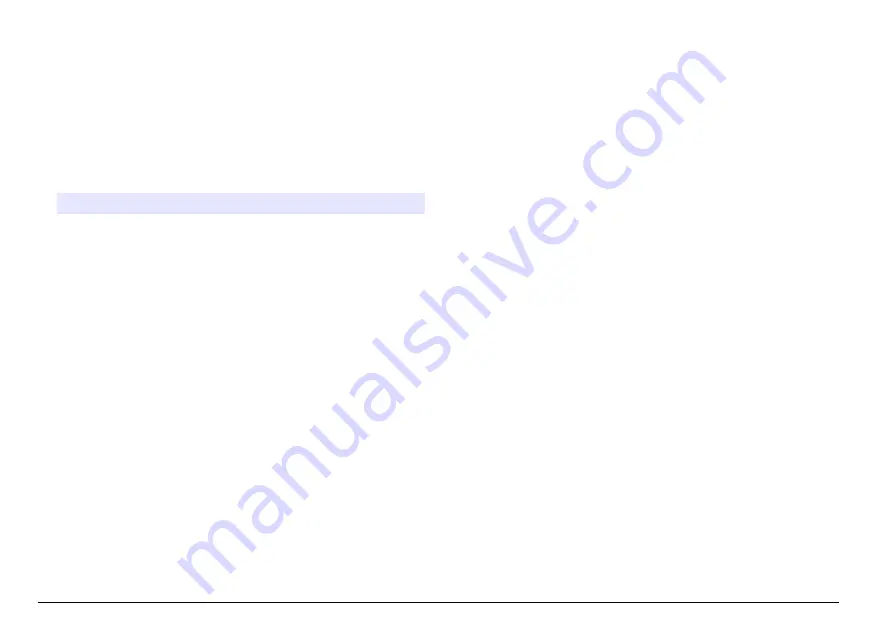
Delovanje
Pošlji podatke v računalnik (2100Q)
Podatke, ki so bili preneseni v USB-modul z napajalnikom/USB-modul,
je mogoče prenesti in shraniti v računalnik. Podatki bodo formatirani kot
datoteka XML.
1.
Pritisnite
DATA MANAGEMENT (Upravljanje podatkov) > Pošlji
podatkovni dnevnik
.
2.
Izberite možnost.
Možnost
Opis
Send Data Log
(Pošlji
podatkovni
dnevnik)
Vsi podatki so poslani v USB-modul z
napajalnikom/USB-modul.
Filtriranje
podatkov
Podatki so filtrirani glede na:
Vrsto podatkov — Vsi dnevniki, Dnevnik odčitavanja,
Kalibracijski dnevnik in Dnevnik preverjanja umerjanja
Časovni interval — Vsi dnevniki, Zadnje odčitavanje,
Trenutni dan, Trenutni teden in Trenutni mesec
ID vzorca — izklop ali ID vzorca
ID upravljavca — izklop ali ID upravljavca
a.
Možnost Send Data (Pošlji podatke) izberite, da pošljete vse
podatke v USB-modul z napajalnikom/USB-modul.
b.
Izberite Filtriranje podatkov Izberite podatke za prenos in
pritisnite Exit (Izhod). Izberite Pošlji podatke za pošiljanje izbranih
podatkov na modul USB+napajanje.
Vrstica stanja prikazuje potek prenosa in ko so podatki uspešno
poslani v modul USB z napajalnikom/USB-modul, se pojavi sporočilo
"Transfer Complete" (Prenos zaključen).
3.
Odstranite USB-modul z napajalnikom/USB-modul z merilnika.
Napotek: Dokler je USB-modul z napajalnikom/USB-modul povezan z
merilnikom, ga ne povežite z računalnikom.
4.
V USB-modul z napajalnikom/USB-modul vstavite USB-kabel tipa A
in modul povežite z računalnikom.
Napotek: USB-modul z napajalnikom/USB-modul deluje kot USB-pomnilnik. V
Windows Raziskovalcu poiščite modul USB+napajanje.
5.
Odprite mapo "datalog". Poiščite podatkovno datoteko.
Ime datoteke bo imelo naslednjo obliko:
Leto_Mesec_Dan_Ura_Minute. xml.
6.
Podatkovno datoteko shranite na neko lokacijo v računalniku.
Vrstica stanja prikazuje potek prenosa in ko so podatki uspešno
poslani v modul USB z napajalnikom/USB-modul, se pojavi sporočilo
"Transfer Complete" (Prenos zaključen).
7.
Za ogled podatkov odprite program za preglednice.
Vrstica stanja prikazuje potek prenosa in ko so podatki uspešno
poslani v modul USB z napajalnikom/USB-modul, se pojavi sporočilo
"Transfer Complete" (Prenos zaključen).
Pošlji podatke v računalnik (DR 1900)
Podatke, ki so bili preneseni v USB-modul z napajalnikom/USB-modul,
je mogoče prenesti in shraniti v računalnik. Podatki bodo oblikovani kot
datoteka CSV.
1.
Pritisnite
SETTINGS (Nastavitve) > Data Management
(Upravljanje podatkov) > Send Data (Pošlji podatke)
. Vsi podatki
so poslani v USB-modul z napajalnikom/USB-modul.
Ko so podatki uspešno poslani v USB-modul z napajalnikom/USB
modul, se na zaslonu za meritve pojavi sporočilo "Transfer
Complete" (Prenos je končan).
2.
USB-modul z napajalnikom/USB-modul odstranite iz merilnika.
Napotek: Dokler je USB-modul z napajalnikom/USB-modul povezan z
merilnikom, ga ne povežite z računalnikom.
3.
V USB-modul z napajalnikom/USB-modul vstavite USB-kabel tipa A
in modul povežite z računalnikom.
Napotek: USB-modul z napajalnikom/USB-modul deluje kot USB-pomnilnik.
Modul lahko v računalniku poiščete v Raziskovalcu sistema Windows.
4.
Podatkovno datoteko najdete pod korenskim imenikom.
Ime datoteke je oblikovano po naslednjem vzorcu: LOG-
Leto_Mesec_Dan_Ura_Minuta-Sekunda.
180
Slovenski
Summary of Contents for LANGE LZV804
Page 7: ...English 7 ...
Page 8: ...8 English ...
Page 9: ...English 9 ...
Page 17: ...Deutsch 17 ...
Page 18: ...18 Deutsch ...
Page 19: ...Deutsch 19 ...
Page 27: ...Italiano 27 ...
Page 28: ...28 Italiano ...
Page 29: ...Italiano 29 ...
Page 37: ...Français 37 ...
Page 38: ...38 Français ...
Page 39: ...Français 39 ...
Page 47: ...Español 47 ...
Page 48: ...48 Español ...
Page 49: ...Español 49 ...
Page 57: ...Português 57 ...
Page 58: ...58 Português ...
Page 59: ...Português 59 ...
Page 66: ...66 Čeština ...
Page 67: ...Čeština 67 ...
Page 68: ...68 Čeština ...
Page 76: ...76 Dansk ...
Page 77: ...Dansk 77 ...
Page 78: ...78 Dansk ...
Page 86: ...86 Nederlands ...
Page 87: ...Nederlands 87 ...
Page 88: ...88 Nederlands ...
Page 96: ...96 Polski ...
Page 97: ...Polski 97 ...
Page 98: ...98 Polski ...
Page 105: ...Svenska 105 ...
Page 106: ...106 Svenska ...
Page 107: ...Svenska 107 ...
Page 115: ...Suomi 115 ...
Page 116: ...116 Suomi ...
Page 117: ...Suomi 117 ...
Page 125: ...български 125 ...
Page 126: ...126 български ...
Page 127: ...български 127 ...
Page 136: ...136 Magyar ...
Page 137: ...Magyar 137 ...
Page 138: ...138 Magyar ...
Page 146: ...146 Română ...
Page 147: ...Română 147 ...
Page 148: ...148 Română ...
Page 156: ...156 Русский ...
Page 157: ...Русский 157 ...
Page 158: ...158 Русский ...
Page 167: ...Türkçe 167 ...
Page 168: ...168 Türkçe ...
Page 169: ...Türkçe 169 ...
Page 177: ...Slovenski 177 ...
Page 178: ...178 Slovenski ...
Page 179: ...Slovenski 179 ...
Page 187: ...Hrvatski 187 ...
Page 188: ...188 Hrvatski ...
Page 189: ...Hrvatski 189 ...
Page 197: ...Ελληνικά 197 ...
Page 198: ...198 Ελληνικά ...
Page 199: ...Ελληνικά 199 ...
Page 204: ......
Page 205: ......
















































